电脑可连接wifi但不能上网的解决方法 wifi能用但电脑不能上网怎么回事
更新时间:2023-01-14 21:21:00作者:cblsl
电脑使用时间一长随之的而来的问题也会变多。例如最近有网友反映说,自己的电脑在出现了wifi能用但电脑不能上网的情况,不知道怎么回事,也不清楚如何处理,对此接下来本文为大家带来的就是关于wifi能用但电脑不能上网怎么回事。
解决方法如下:
1、我们先打开电脑,在电脑桌面上找到网络图标。鼠标右键点击“网络”图标,点击“属性”选项进入页面。
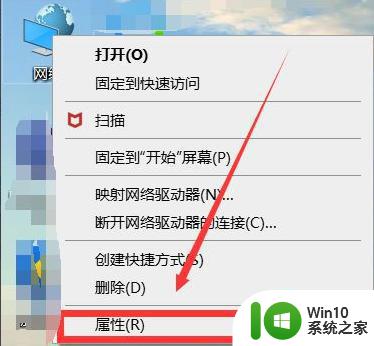
2、在新的页面中点击“更改适配器设置”选项,进入页面后,我们在页面中找到已经连接的网络。
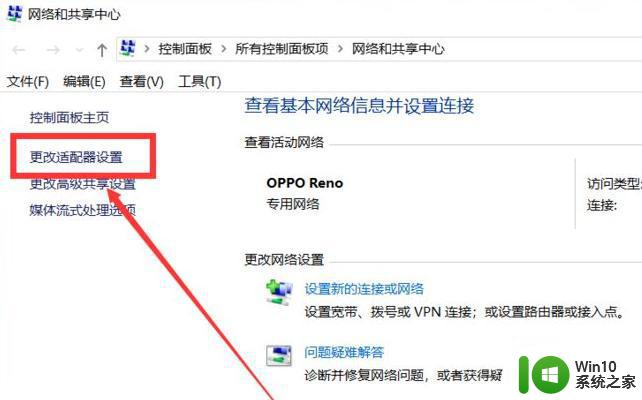
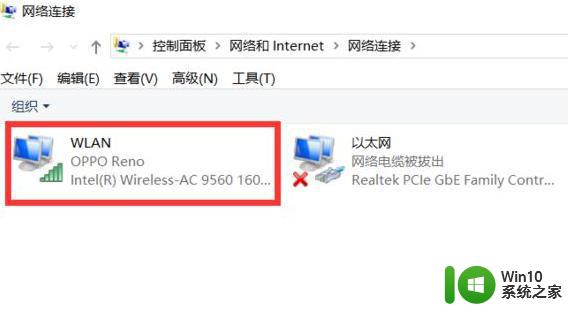
3、我们用鼠标右键点击“属性”按钮,在弹出来的对话框中下拉滚动条。找到“Internet协议版本4(tcp/ipv4)"选项。
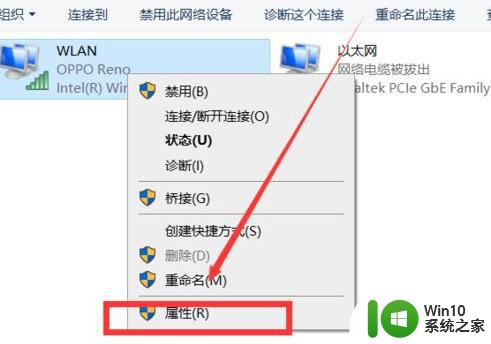
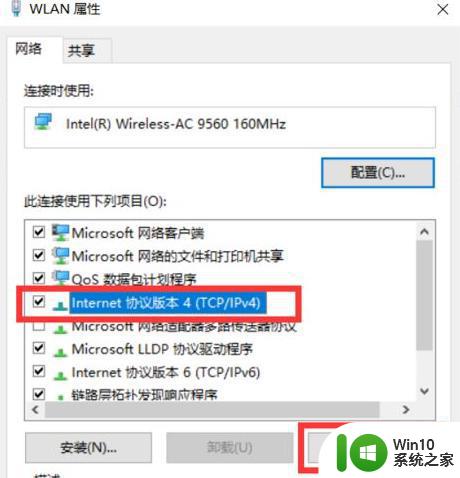
4、选择好后,点击页面中的”属性“按钮。在弹出来的对话框中将有自动的选项,全部勾上,点击”确定“即可。
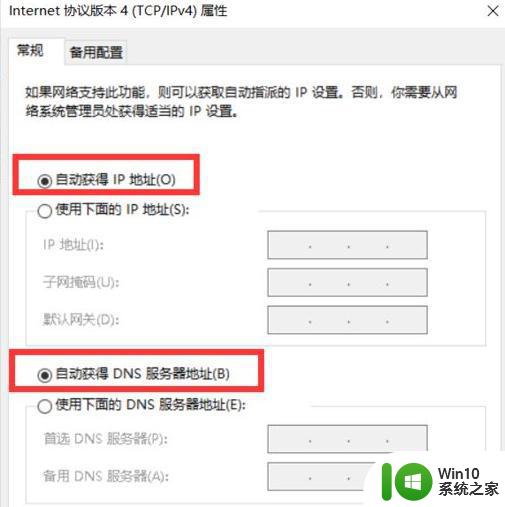
上面给大家分享就是关于wifi能用但电脑不能上网怎么回事啦,希望可以帮助到大家哦。
电脑可连接wifi但不能上网的解决方法 wifi能用但电脑不能上网怎么回事相关教程
- 电脑能连上wifi但不能上网如何解决 电脑连接上wifi却无法上网怎么办
- 笔记本连上网络但是不能上网 电脑能连接上WIFI但无法上网的解决方法
- 电脑连WiFi但是不能上网的两种解决方法 电脑连接WiFi但无法上网是什么原因
- wifi可以连接但电脑不能上网的处理方法 电脑wifi连接上没有网络怎么办
- 手机可以连接wifi但是不能上网是怎么回事 手机连接wifi后无法上网怎么办
- 联想电脑连上wifi却上不了网怎么办 电脑能够连接wifi但无法上网怎么办
- 电脑连不上网如何解决 电脑连接WiFi但无法上网怎么办
- wifi网络正常但电脑无法上网的解决方法 wifi网络正常但电脑无法上网怎么回事
- wifi连接不可用怎么解决 WiFi已连接但无法上网怎么办
- 有wifi信号但是不能上网怎么回事 有wifi信号但是不能上网怎么处理
- 联想电脑已经连上WiFi却不能上网的解决方法 联想电脑已经连上WiFi却不能上网怎么办
- wifi已连接但不能上网怎么办 无线网络已连接但无法上网的解决方法
- U盘装机提示Error 15:File Not Found怎么解决 U盘装机Error 15怎么解决
- 无线网络手机能连上电脑连不上怎么办 无线网络手机连接电脑失败怎么解决
- 酷我音乐电脑版怎么取消边听歌变缓存 酷我音乐电脑版取消边听歌功能步骤
- 设置电脑ip提示出现了一个意外怎么解决 电脑IP设置出现意外怎么办
电脑教程推荐
- 1 w8系统运行程序提示msg:xxxx.exe–无法找到入口的解决方法 w8系统无法找到入口程序解决方法
- 2 雷电模拟器游戏中心打不开一直加载中怎么解决 雷电模拟器游戏中心无法打开怎么办
- 3 如何使用disk genius调整分区大小c盘 Disk Genius如何调整C盘分区大小
- 4 清除xp系统操作记录保护隐私安全的方法 如何清除Windows XP系统中的操作记录以保护隐私安全
- 5 u盘需要提供管理员权限才能复制到文件夹怎么办 u盘复制文件夹需要管理员权限
- 6 华硕P8H61-M PLUS主板bios设置u盘启动的步骤图解 华硕P8H61-M PLUS主板bios设置u盘启动方法步骤图解
- 7 无法打开这个应用请与你的系统管理员联系怎么办 应用打不开怎么处理
- 8 华擎主板设置bios的方法 华擎主板bios设置教程
- 9 笔记本无法正常启动您的电脑oxc0000001修复方法 笔记本电脑启动错误oxc0000001解决方法
- 10 U盘盘符不显示时打开U盘的技巧 U盘插入电脑后没反应怎么办
win10系统推荐
- 1 萝卜家园ghost win10 32位安装稳定版下载v2023.12
- 2 电脑公司ghost win10 64位专业免激活版v2023.12
- 3 番茄家园ghost win10 32位旗舰破解版v2023.12
- 4 索尼笔记本ghost win10 64位原版正式版v2023.12
- 5 系统之家ghost win10 64位u盘家庭版v2023.12
- 6 电脑公司ghost win10 64位官方破解版v2023.12
- 7 系统之家windows10 64位原版安装版v2023.12
- 8 深度技术ghost win10 64位极速稳定版v2023.12
- 9 雨林木风ghost win10 64位专业旗舰版v2023.12
- 10 电脑公司ghost win10 32位正式装机版v2023.12